Stop de Windows 10-upgrade met Never 10 of de GWX-app zelf
Microsoft Windows 10 / / March 17, 2020
Sinds begin maart is er een toename van klachten over de Get Windows 10-app die automatisch systemen upgradet naar Windows 10. Nooit 10 houdt het op afstand.
Sinds begin maart is er een toename van klachten over de Get Windows 10-app in Windows 7 en 8.1 die systemen automatisch upgraden naar Windows 10. Er zijn enkele oplossingen van derden ontwikkeld om GWX en bijbehorende updates te blokkeren die de installatie van Windows 10 vergemakkelijken. We hebben eerder gekeken naar de meest populaire opties, GWX-configuratiescherm. De nieuwste oplossing voor het kat-en-muisspel is Nooit 10 door gerenommeerde beveiligingsexpert Steve Gibson.
Blokkeer Get Windows 10 met Never 10
Nooit 10 is een kleine, gebruiksvriendelijke app die draagbaar is, dus er is geen installatieprogramma vereist. Het hulpprogramma werkt op Windows 7 en Windows 8. Dubbelklik na het downloaden op never10.exe en selecteer vervolgens de Schakel Win10 Upgrade uit knop.
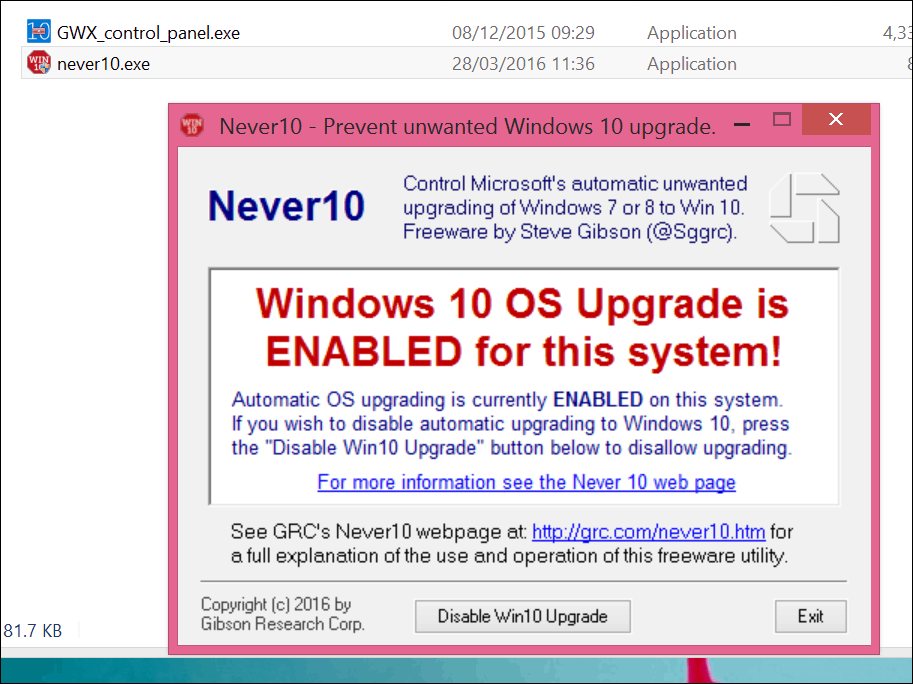
Als het is ingeschakeld, wordt er een groene melding weergegeven,
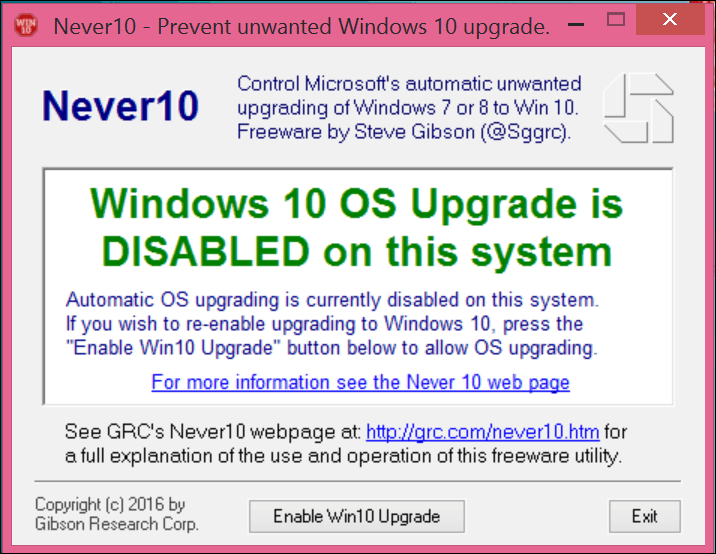
Werkt het?
Ik heb het op een paar computers uitgeprobeerd en ik weet niet zo zeker of het volledig bewijs is. Na het inschakelen van Never 10 op een andere computer en het starten van Get Windows 10; er was nog steeds een afteltimer die aangaf dat Windows 10 over 60 minuten zou worden geïnstalleerd. Ik heb ook gemerkt dat dit niet het geval is verberg het vervelende GWX-pictogram op de taakbalk.
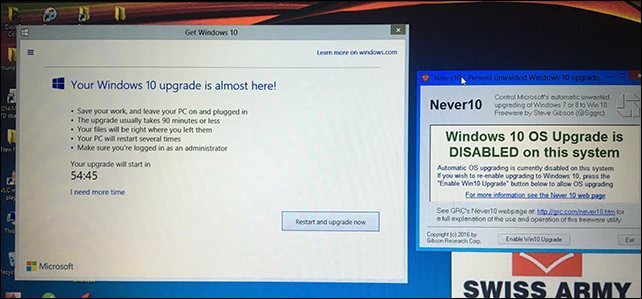
Als je het niet wilt Upgrade naar Windows 10, probeer Never 10 eens en laat ons weten hoe uw ervaring ermee gaat in de commentaarsectie hieronder.
Schakel Windows 10 Upgrade uit met Get Windows 10 App
Ik kon de Get Windows 10-app zelf gebruiken om de Windows 10-upgrade uit te schakelen zonder verdere meldingen. Wanneer u dit doet, moet u ervoor zorgen dat u de juiste knoppen en links selecteert. Op sommige schermen is het niet altijd duidelijk wat je moet kiezen.
Start de Get Windows 10-app en druk op als u deze niet ziet Windows-toets + R ze type:gwx.exe druk vervolgens op Enter. Hiermee start u de app Get Windows 10, als u het onderstaande bericht ziet, klikt u op ik heb meer tijd nodig onder de timer.
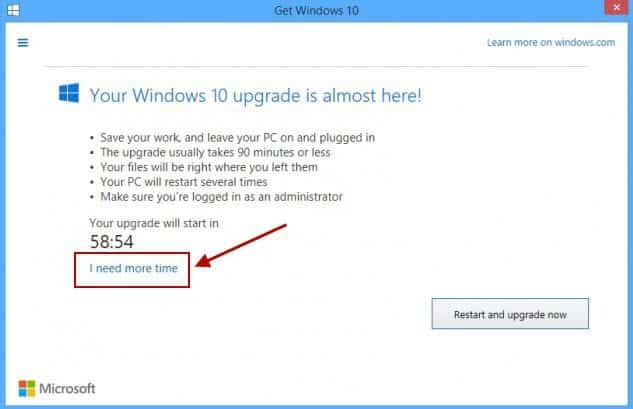
En klik vervolgens op de link Opnieuw plannen onder de timer.
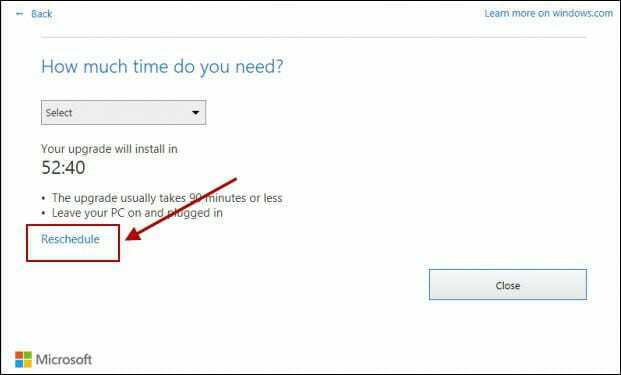
Klik in het volgende scherm op Annuleer geplande upgrade.
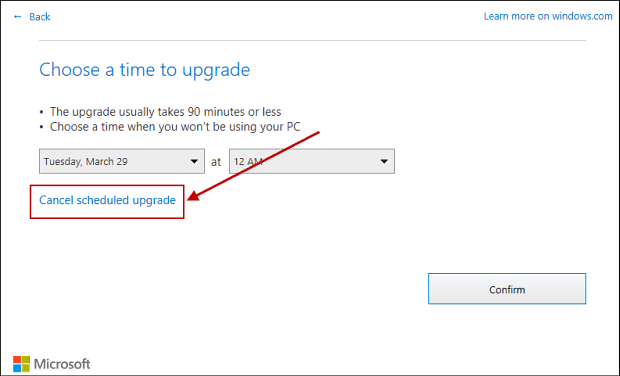
Klik vervolgens op de Annuleer geplande upgrade knop.
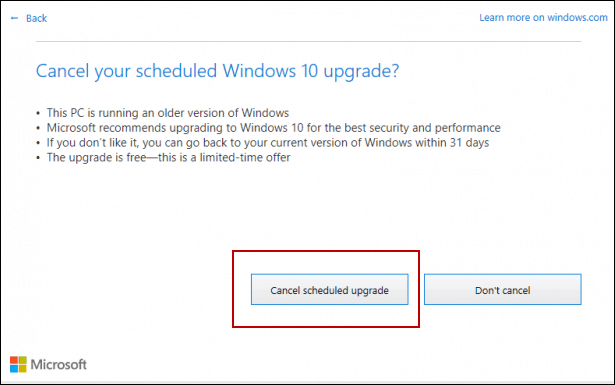
U heeft geen last van of wordt automatisch bijgewerkt naar het nieuwe besturingssysteem. U kunt de upgrade van Windows 10 ook handmatig blokkeren via het Windows-register, bekijk onze vorig artikel voor instructies.
Deze tweede methode werkt tenminste voorlopig. Het is altijd mogelijk dat Microsoft een nieuwe update pusht, waardoor het moeilijker wordt om de GWX-app te gebruiken om Windows 10 te stoppen.


